Enostaven in hiter vodnik za root dostop do Androida

Po rootanju telefona Android imate poln dostop do sistema in lahko zaženete številne vrste aplikacij, ki zahtevajo root dostop.
Pametni telefoni so vaš najboljši digitalni prijatelj, ki gre z vami povsod in morda ve o vas več kot kdorkoli drug. Od fotografij, videoposnetkov, pesmi, dokumentov itd. lahko shranite vse in svoje datoteke uporabite na pametnem telefonu. Podobno lahko na spletu dodate zdravniška poročila in jih organizirate na pametnem telefonu Android. Ta objava bo bralcem pomagala pridobiti zdravniška poročila na spletu in jih nato shraniti ali naložiti v aplikacijo drugega proizvajalca, da bodo ohranili zapis na svojem pametnem telefonu.
Aplikacija Medicine Reminder: Odžene vaše zdravstvene skrbi
Aplikacija Medicine Reminder je bila ustvarjena, da bi uporabnikom pomagala, da si zapomnijo pravočasno jemati zdravila, tudi če imajo naporen urnik. Ta programska oprema za opomnike na tabletke je preprosto in brezplačno orodje, ki uporabnikom omogoča nalaganje poročil in drugih dokumentov, povezanih z zdravjem, kar vam omogoča vodenje digitalnega dnevnika vseh vaših zdravstvenih težav in sledilnik tablet na vašem pametnem telefonu.
Seznam bolezni je prednaložen v napravo . Funkcija poročila aplikacije Medicine Reminder ima vnaprej naložen seznam pogostih bolezni in stanj. Lahko se dodajo še druge bolezni, ki niso navedene.
Obvestila o zdravilih . Uporabniki lahko s to aplikacijo za sledenje zdravil uredijo vsak predpisani odmerek ter pogostost in čas . Pisk, vibriranje telefona in obvestilo na telefonu uporabnika ga bodo spomnili na čas.
Opomniki za sestanke Za obiske pri zdravniku lahko nastavite poljubno število opomnikov, da zagotovite, da ne boste nobenega od njih pozabili.
Slike je treba naložiti. Uporabniki lahko s to aplikacijo naložijo fotografije na recept in prijavijo prevare, da obdržijo vse svoje zdravstvene podatke na enem mestu.
Vrsta zdravil . Uporabniki lahko izbirajo med različnimi vrstami zdravil, kot so kapljice, kapsule, spreji in sirupi, ter navedejo ime zdravila, če bolnik jemlje več kot eno.
Kako preveriti in organizirati zdravniška poročila na pametnem telefonu
1. korak: Pojdite v trgovino Google Play in prenesite aplikacijo Medicine Reminder ali kliknite spodnjo ikono za prenos.
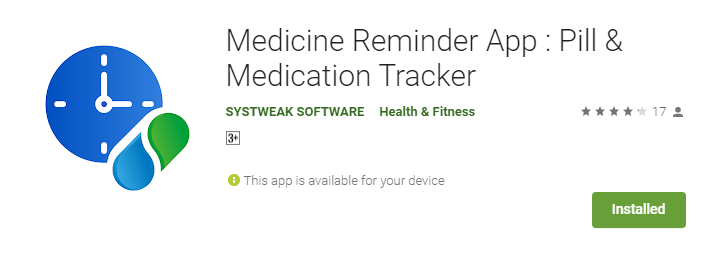
2. korak: Ko je aplikacija nameščena, jo odprite s pritiskom na bližnjico na zaslonu aplikacije pametnega telefona Android.
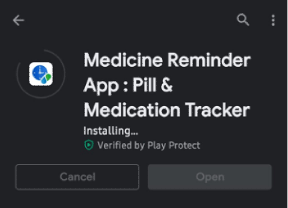
3. korak: Na pozdravnem zaslonu vnesite svoje ime, starost, spol, višino, težo in e-poštni naslov, da ustvarite profil. Zaenkrat lahko ta korak preskočite.
4. korak: Ko se dotaknete Shrani, boste prepeljani na začetni zaslon, kjer boste morali na vrhu izbrati možnost Poročila.
5. korak: V spodnjem desnem kotu zaslona kliknite ikono Plus, da se prikaže zaslon, kjer lahko vnesete podatke in po potrebi dodate slike.
6. korak: Vnesite podrobnosti, kot so ime bolnika, spol, starost, višina in teža, skupaj z imenom in opisom bolezni.
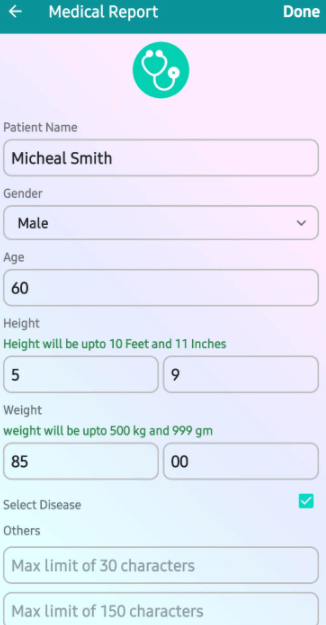
7. korak: Dotaknite se možnosti Dodaj slike v spodnjem desnem kotu in dodajte slike iz svoje galerije ali kliknite eno s kamero.
8. korak: Kliknite možnost Končano v zgornjem desnem kotu in ustvarjeno bo poročilo PDF.
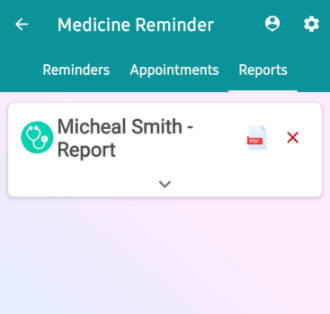
9. korak: Kliknite na ustvarjeno poročilo in lahko si ogledate PDF z vsemi podatki, ki ste jih vnesli.
10. korak: Kliknite gumb Pošlji na dnu, če želite ta PDF deliti s svojim zdravnikom ali družinskim članom.

Zadnja beseda o tem, kako preveriti in organizirati zdravniška poročila na pametnem telefonu
Orodje Medicine Reminder Tool je fantastična aplikacija, ki jo morate imeti, ki uporabnikom pomaga, da si zapomnijo zdravniške sestanke in spremljajo svoje tablete in druga zdravila. Ta aplikacija ima tudi mesto, kamor lahko naložite poročila za posvetovanje s svojim zdravnikom. Najlepši vidik te programske opreme je, da je popolnoma brezplačna za uporabo in uporablja zelo malo virov vašega telefona.
Spremljajte nas na družbenih omrežjih – Facebook , Instagram in YouTube . Če imate kakršna koli vprašanja ali priporočila, nam sporočite v spodnjem območju za komentarje. Z veseljem se bomo odzvali z rešitvijo. Redno objavljamo tehnične nasvete in trike ter rešitve za pogoste težave.
Po rootanju telefona Android imate poln dostop do sistema in lahko zaženete številne vrste aplikacij, ki zahtevajo root dostop.
Gumbi na vašem telefonu Android niso namenjeni le prilagajanju glasnosti ali prebujanju zaslona. Z nekaj preprostimi nastavitvami lahko postanejo bližnjice za hitro fotografiranje, preskakovanje skladb, zagon aplikacij ali celo aktiviranje funkcij za nujne primere.
Če ste prenosnik pozabili v službi in morate šefu poslati nujno poročilo, kaj storiti? Uporabite pametni telefon. Še bolj sofisticirano pa je, da telefon spremenite v računalnik za lažje opravljanje več nalog hkrati.
Android 16 ima pripomočke za zaklenjen zaslon, s katerimi lahko po želji spremenite zaklenjen zaslon, zaradi česar je zaklenjen zaslon veliko bolj uporaben.
Način slike v sliki v sistemu Android vam bo pomagal skrčiti videoposnetek in si ga ogledati v načinu slike v sliki, pri čemer boste videoposnetek gledali v drugem vmesniku, da boste lahko počeli druge stvari.
Urejanje videoposnetkov v sistemu Android bo postalo enostavno zahvaljujoč najboljšim aplikacijam in programski opremi za urejanje videoposnetkov, ki jih navajamo v tem članku. Poskrbite, da boste imeli čudovite, čarobne in elegantne fotografije, ki jih boste lahko delili s prijatelji na Facebooku ali Instagramu.
Android Debug Bridge (ADB) je zmogljivo in vsestransko orodje, ki vam omogoča številne stvari, kot so iskanje dnevnikov, namestitev in odstranitev aplikacij, prenos datotek, root in flash ROM-e po meri ter ustvarjanje varnostnih kopij naprav.
Z aplikacijami s samodejnim klikom. Med igranjem iger, uporabo aplikacij ali opravil, ki so na voljo v napravi, vam ne bo treba storiti veliko.
Čeprav ni čarobne rešitve, lahko majhne spremembe v načinu polnjenja, uporabe in shranjevanja naprave močno vplivajo na upočasnitev obrabe baterije.
Telefon, ki ga mnogi trenutno obožujejo, je OnePlus 13, saj poleg vrhunske strojne opreme premore tudi funkcijo, ki obstaja že desetletja: infrardeči senzor (IR Blaster).







